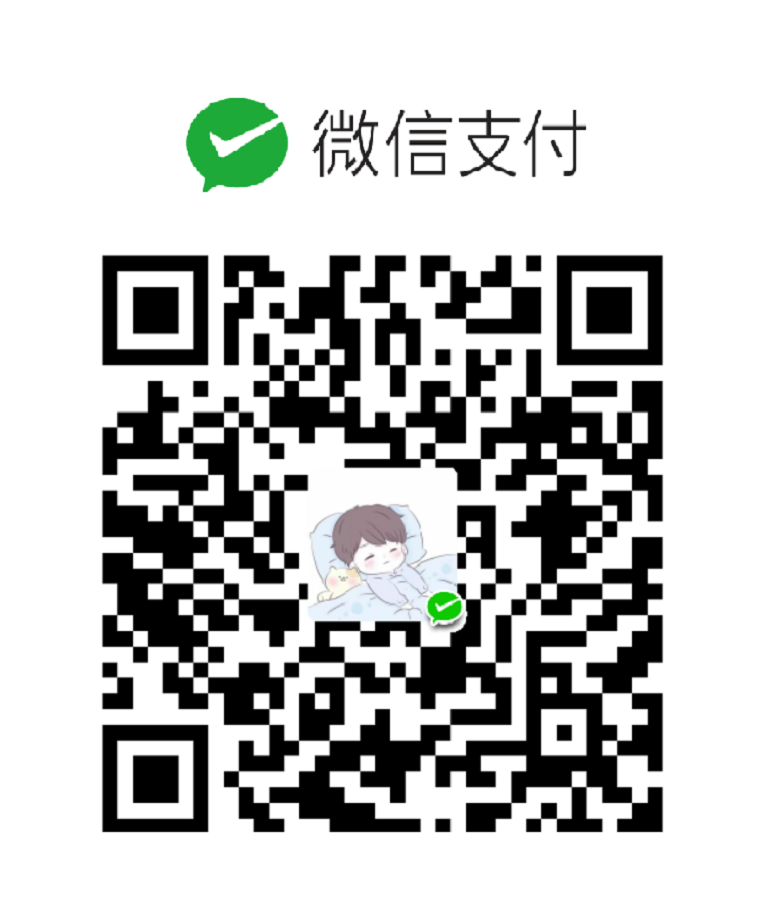(一) Python环境搭建
第一步:Python安装包下载
首先从 Python官网 下载Python安装程序,注意32位和64位的区别,如果你的电脑是32位的请选择32位的安装包,如果你的电脑是64位的请选择64位的安装包。
第二步:安装
双击下载好的Python安装包。

勾选添加Python到环境变量,选择默认安装或者自定义安装,如果忘记打勾,则需要手工加到环境变量中;在这里我选择的是自定义安装,点击“自定义安装”进行下一步操作;
进入到下一步后,选择需要安装的组件,然后点击下一步:

在这里可以自定义路径选择安装:

点击下一步后,就开始真正安装了,安装完成后点击关闭即可。
第三步: 测试
python安装好之后,我们要检测一下是否安装成功,用系统管理员打开命令行工具cmd,输入“python”,然后敲回车,如果出现如下界面,则表示我们安装成功了;

如果不显示版本号,提示‘python’ 不是内部或外部命令,也不是可运行的程序或批处理文件,则需要手动将python.exe所在的目录添加到环境变量PATH中。
(二)pycharm的安装与配置
第一步:下载pycharm
点击 pycharm官网 进入pycharm 官网下载免费的Community版本

第二步:安装pycharm
双击下载的安装包,出现如下界面点击next

可以选择安装位置,继续点击next

勾选以下选项,点击next

点击install



第三步:pycharm的入门基础配置
安装完成打开pycharm显示如下,因为之前安装过所以会让我当如配置文件,没安装过的选择不导入设置,点击OK。

同意协议点击继续

选择喜欢的主题

选择你要安装的插件继续
打开设置

展开editor 双击Font 设置你喜欢的字体样式和大小

第四步:pycharm的Python解释器的搭建

完成如下操作点击OK。

点击OK完成设置

更新Python解释器

完成后就可以新建工程愉快的写代码了。
第五步:pycharm的建立一个新项目
点击create New Project

选择项目路径

选择项目解释器,选择刚刚设置的Python解释器

点击create
项目目录右键点击选择new 选择 Python File

给文件起个名字点击OK

写入代码右键单击编辑区选择Run

输出结果

大功告成! 至此,pycharm已经全部安装完成。